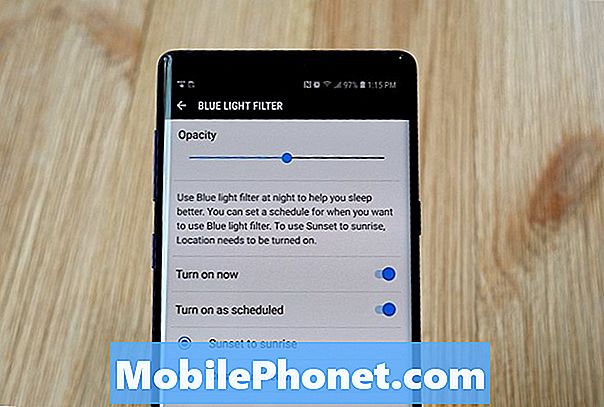Obsah
- Problém 1: Seznam kontaktů Galaxy S6 stále zobrazuje kategorii „Nové“
- Problém 2: Aplikace pro rozšiřování textu Galaxy S6 nefunguje v poli e-mailové odpovědi
- Problém 3: Kontakty Galaxy S6 zobrazují dva seznamy
- Problém 4: Galaxy S6 uvízlá v systému Android upgraduje stránku optimalizace aplikace
- Problém 5: Chyba Galaxy S6 „bohužel Facebook se zastavil“
Přinášíme vám další # příspěvek GalaxyS6 pro tento den. Problémy, o kterých zde diskutujeme, se týkají všech aplikací, takže doufáme, že vám naše řešení pomohou.
Pokud hledáte řešení pro svůj vlastní problém #Android, můžete nás kontaktovat pomocí odkazu uvedeného v dolní části této stránky.
Při popisu problému buďte co nejpodrobnější, abychom mohli snadno určit relevantní řešení. Pokud můžete, laskavě uveďte přesné chybové zprávy, které dostáváte, abyste nám poskytli představu, kde začít. Pokud jste již vyzkoušeli některé kroky pro řešení potíží, než nám pošlete e-mail, nezapomeňte je uvést, abychom je mohli přeskočit v našich odpovědích.
Níže uvádíme konkrétní témata, která pro vás dnes přinášíme:
Problém 1: Seznam kontaktů Galaxy S6 stále zobrazuje kategorii „Nové“
V mé aplikaci Kontakty je kategorie s názvem „Nové“, která se zobrazuje před (nad) mými „Oblíbenými“. Netuším, odkud to přišlo, a jsou v něm jen 4 kontakty, z nichž žádný není nový. Ve skutečnosti tam byli všichni roky a určitě předtím, než jsem vlastnil tento telefon. Jak tyto kontakty buď z kategorie „Nové“ dostanu, nebo ještě lépe, úplně se nové kategorie zbavím? Děkujeme za jakoukoli pomoc, kterou můžete nabídnout. -Ricku
Řešení: Ahoj Ricku. Předpokládáme, že používáte předinstalovanou aplikaci Kontakty od společnosti Samsung, takže tato kategorie „Nové“ musí být něco, co jste vytvořili dříve a na co jste zapomněli. Ve výchozím nastavení neexistuje žádná nová kategorie, takže se musí jednat o skupinu kontaktů vytvořenou uživatelem.
Chcete-li zjistit, zda je součástí kategorie Skupiny, postupujte takto:
- Spusťte aplikaci Kontakty.
- Klepněte na SKUPINY.
- V seznamu skupin vyhledejte novou kategorii. Pokud v tomto seznamu existuje, stiskněte tlačítko Odstranit nahoře a postupujte podle pokynů, jak skupinu vyloučit.
Pokud v části Skupiny není žádná nová kategorie, postupujte takto:
- Spusťte aplikaci Kontakty.
- Klepněte na VÍCE.
- Klepněte na Nastavení.
- Klepněte na Kontakty k zobrazení.
- Zkuste vybrat další kontakty, které chcete zobrazit, a zjistěte, zda tím nebude odstraněna kategorie „Nové“. Nezapomeňte, že jste to vytvořili před nějakým ze svých účtů. Pokud ve svém seznamu kontaktů používáte více kontaktů nebo účtů, možná budete muset každý z nich zkontrolovat a vyhledat tuto kategorii, abyste ji mohli odstranit. Pokud například používáte své kontakty Google, můžete navštívit stránku kontaktů Google a smazat ji pod Štítky sekce.
Problém 2: Aplikace pro rozšiřování textu Galaxy S6 nefunguje v poli e-mailové odpovědi
Ahoj, lidi. Moje aplikace pro rozšiřování textu přestala fungovat v „odezvových“ / textových polích všech e-mailových programů. Aplikace budou fungovat ve VŠECH polích kromě hlavní části textového pole. Zkoušel jsem Texpand, BlueDuino a jeden další a všichni mají stejný problém: nebudou rozšiřovat text v poli odpovědi e-mailu. Fungují skvěle v jakémkoli jiném oboru… předmět, poznámka, schránka atd. Pole pro odpověď e-mailem, ne. Používám obecný e-mail, Hotmail a Gmail… stejný problém bez ohledu na e-mailový program. Zkoušel jsem vymazat mezipaměť aplikací, restartovat, odinstalovat / přeinstalovat, žádná pomoc. Jakékoli nápady velmi ocenil !! - Scotte
Řešení: Ahoj Scott. Pokud narazíte na stejný problém bez ohledu na to, jaké aplikace používáte, musí dojít k problému s nekompatibilitou mezi vaší aplikací pro rozšiřování textu a zařízením Android / Samsung, které používáte. Může to být omezení v rámci samotného systému Android nebo u zařízení Samsung. Na tento problém může odpovědět pouze vývojář rozšiřujících aplikací, které používáte, nebo vývojáři Google. Maximálně můžete obnovit tovární nastavení. Pochybujeme, že problém skutečně vyřeší, zejména proto, že problém souvisí s kódováním. Každopádně stojí za to vyzkoušet, než se rozhodnete kontaktovat vývojáře ohledně řešení.
Chcete-li zařízení obnovit do továrního nastavení, proveďte tyto kroky:
- Na domovské obrazovce klepněte na ikonu Aplikace ikona.
- Najděte a klepněte na ikonu Nastavení ikona.
- V sekci Osobní vyhledejte a klepněte na Zálohujte a resetujte.
- Klepněte na Obnovení továrních dat.
- Dotek Resetujte zařízení pokračovat v resetu.
- V závislosti na použitém bezpečnostním zámku zadejte PIN nebo heslo.
- Klepněte na Pokračovat.
- Dotek Smazat všechny potvrďte svou akci.
Pamatujte, že obnovení továrního nastavení vymaže všechna uživatelská data. Než to uděláte, nezapomeňte si vytvořit zálohu.
Problém 3: Kontakty Galaxy S6 zobrazují dva seznamy
Ahoj. V kontaktech mám všechny kontakty jen jednou, ale rozdělil jsem se na dvě části, nejprve v oranžové A-Z a poté znovu od A do Z v bílém, ale různé kontakty. Nenašel jsem žádný vzor, který by dával smysl, který kontakt se objeví ve kterém ze dvou seznamů. Chtěl bych mít jen JEDEN jediný seznam A-Z! Pak jsem v nastavení zvyklý zobrazovat pouze kontakty s telefonními čísly. Právě teď se zobrazují všechny e-mailové kontakty bez telefonních čísel. V nastavení nenajdu možnost nechat je zmizet! Chtěl bych mít seznam JEN s kontakty, kteří mají telefonní čísla. Synchronizoval jsem všechny kontakty z mého účtu Gmail, nikoli z jiného zdroje. Díky za vaši pomoc. - UweUwe Zenker
Řešení: Ahoj Uwe. K zobrazení musíte mít v části Kontakty povoleny alespoň 2 kontakty. Chcete-li odebrat seznam nežádoucích kontaktů, ujistěte se, že máte zobrazen pouze jeden seznam kontaktů. Postupujte takto:
- Spusťte Kontakty aplikace.
- Klepněte na VÍCE.
- Klepněte na Nastavení.
- Klepněte na Kontakty k zobrazení.
- Vyberte jeden seznam kontaktů.
Pokud výše uvedené kroky nepomohou, musíte se přihlásit ke svému účtu Google v počítači a zajistit, abyste měli pouze jeden seznam kontaktů. Nezapomeňte také zkontrolovat duplikáty, abyste se ujistili, že v seznamu nejsou žádné dvojité položky.
Abyste zajistili, že vaše kontakty budou zobrazovat pouze osoby s telefonním číslem, musíte každý kontakt upravit a odstranit je bez telefonních čísel. Pokud je nechcete mazat bez čísel, můžete je oddělit od hlavního seznamu tak, že pro ně vytvoříte skupinu. Chcete-li to provést, postupujte takto:
- Přejít na Kontakty Google.
- Vlevo pod Štítky, klikněte Vytvořit štítek. (Pokud nevidíte „Štítky“, přejděte do skupiny kontaktů ve starých Kontaktech.)
- Zadejte název a klikněte na OK.
Problém 4: Galaxy S6 uvízlá v systému Android upgraduje stránku optimalizace aplikace
Mám Galaxy S6. Problém: když zapnu telefon, říká, že Android upgraduje a optimalizuje aplikaci 1 z 255. Pak se vypne a znovu zapne a opakuje stejnou zprávu. Dělá to, dokud baterie nezemře. Doufám, že můžete pomoci. - Michael Medina
Řešení: Ahoj Michaeli. Vypadá to, že se v telefonu po aktualizaci vyskytl problém s normálním restartováním. Pokud jste se pokusili nainstalovat aktualizaci, nejlepší věcí, kterou teď můžete udělat, je zkusit zjistit, zda můžete zavést telefon do režimu obnovení, abyste se mohli pokusit vymazat oddíl mezipaměti nebo provést obnovení továrního nastavení. Postupujte takto:
- Nabíjejte telefon alespoň 30 minut.
- Stiskněte a podržte klávesy Domů a Zvýšení hlasitosti a poté stiskněte a podržte Napájení klíč.
- Když se na obrazovce zobrazí logo Samsung Galaxy, uvolněte Napájení klíč, ale držte Domov a Zvýšit hlasitost klíče.
- Když se zobrazí logo Android, můžete uvolnit obě klávesy a nechat telefon asi 30 až 60 sekund.
- Můžeš buď vymazat oddíl mezipaměti nebo udělejte obnovení továrního nastavení v tomto režimu.
Pokud vaše zařízení zůstane zaseknuté na stránce optimalizace aplikace, zvažte opětovné spuštění bootloaderu na sklad. Přesné kroky se mohou u vašeho modelu telefonu lišit, ale zde jsou obecné kroky, jak na to:
- Vyhledejte správný firmware pro váš model telefonu a stáhněte si jej. Ujistěte se, že jste vybrali ten správný. Mělo by se jednat o stejný přesný firmware, jaký byl dříve spuštěn ve vašem zařízení. Předpokládáme, že někde uvedete verzi firmwaru. Pokud jste si toho dříve nevšimli, je pravděpodobné, že si vyberete špatný. Jak už možná víte, použití nesprávného firmwaru může způsobit komplikace, takže s tím hodně štěstí.
- Řekněme, že jste identifikovali správný firmware. Poté jej chcete stáhnout do počítače. Soubor firmwaru by měl obsahovat spoustu souborů, například AP_, BL_, CSC_ atd.
- Vyhledejte soubor, který začíná štítkem BL; měl by to být odpovídající soubor zavaděče pro tento firmware. Jakmile identifikujete soubor zavaděče, zkopírujte jej na plochu počítače nebo do jakékoli jiné složky, ke které máte snadný přístup.
- Pokračujte zbytkem blikající procedury pomocí programu Odin.
- V Odinu klikněte na kartu BL a ujistěte se, že používáte soubor bootloaderu, který jste identifikovali dříve.
- Nyní se ujistěte, že stav „Zařízení přidáno“ a jeho pole „ID: COM“ zmodrá, než stisknete tlačítko START. Tím se spustí blikání zavaděče telefonu.
- Po dokončení postupu restartujte telefon.
Problém 5: Chyba Galaxy S6 „bohužel Facebook se zastavil“
Ahoj. Zobrazuje se mi chybová zpráva v mé aplikaci Facebook v telefonu. Mám Samsung S6 a chybová zpráva říká „bohužel Facebook se zastavil.“ Nevím, jakou verzi Androidu to je, ale je to Samsung S6. Omlouvám se, co mám dělat? Dík. - Tashirokevin
Řešení: Ahoj Tashirokevin. První věcí, kterou chcete udělat, je zajistit, aby všechny vaše aplikace, včetně vaší aplikace na Facebooku, byly všechny aktuální. Nezapomeňte také nainstalovat nejnovější dostupnou aktualizaci systému Android.
Pokud váš telefon v tuto chvíli již používá nejnovější verzi aplikace a verzi pro Android, nezapomeňte aplikaci Facebook znovu nainstalovat. Nejprve ji můžete odinstalovat a poté znovu nainstalovat z Obchodu Play.
Pokud je vaše aplikace na Facebooku součástí předinstalovaných aplikací ve vašem zařízení, zvažte vymazání mezipaměti a dat. Zde je postup:
- Otevřete nabídku Nastavení buď pomocí oznamovací lišty (rozevírací nabídky), nebo prostřednictvím aplikace Nastavení v zásuvce aplikace.
- Přejděte dolů do části „Aplikace“. To může být přejmenováno na něco jako Aplikace nebo Správce aplikací v OEM skinovaných verzích Androidu 6 nebo 7.
- Jakmile tam najdete, vyhledejte aplikaci a klepněte na ni.
- Nyní uvidíte seznam věcí, které vám poskytnou informace o aplikaci, včetně Úložiště, Oprávnění, Využití paměti a další.
- Jedná se o všechny položky, na které lze kliknout. Budete chtít kliknout na Úložiště.
- Nyní byste měli jasně vidět Vyčistit mezipaměť a Vyčistit data tlačítka pro aplikaci.
Pokud shledáte tento příspěvek užitečným, pomozte nám tím, že ho rozšíříte mezi své přátele. TheDroidGuy má také přítomnost na sociálních sítích, takže možná budete chtít komunikovat s naší komunitou na našich stránkách na Facebooku a Google+